
电脑怎么备份系统?提前备份系统可以帮助下次系统出现问题后,随时还原备份的系统。下面小白提供两种备份系统的方法。
相关推荐
1、小白一键重装win10系统
2、笔记本重装win10系统
3、台式机一键重装win10系统
一、系统自带备份
一般现在的电脑系统都自带备份还原的功能,不管是win10还是win7都需要手动去备份。
优点: 可以增加还原点,相对节省时间。
缺点: 只能在还能进系统的时候才能还原,如果系统崩溃了,就不能恢复了。
win7系统备份
1、打开电脑上面的控制面板,点击进入,下图:
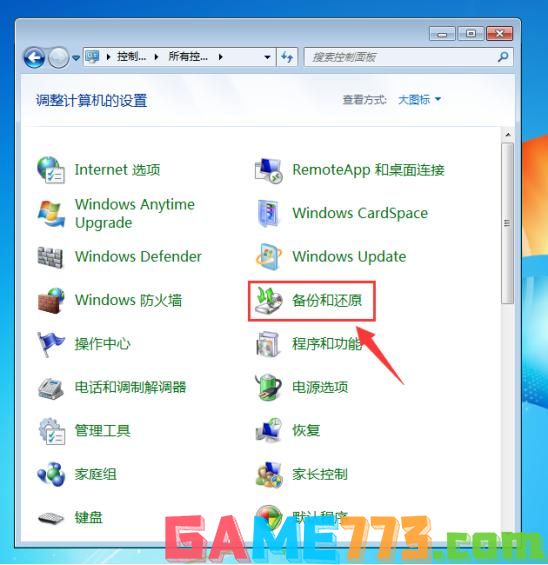
2、进入备份还原界面,然后都点击设置备份,下图:
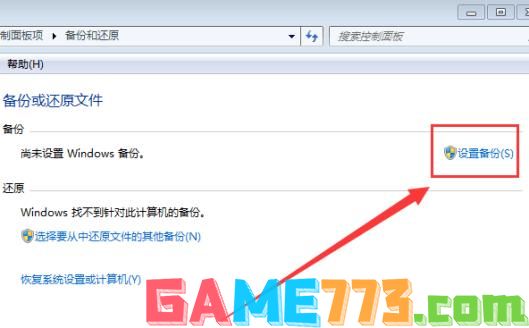
3、选择要备份的到哪个磁盘,然后保存设置并运行备份即可。
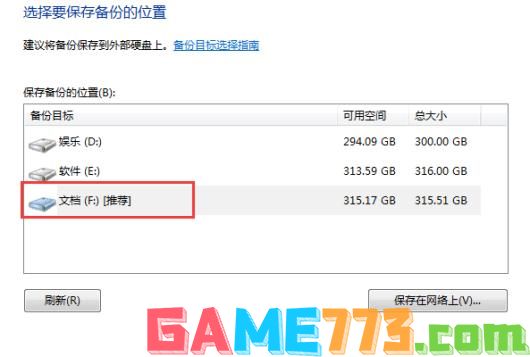
win10系统备份
1、按快捷键Win+I打开设置界面,选择更新和安全,下图:
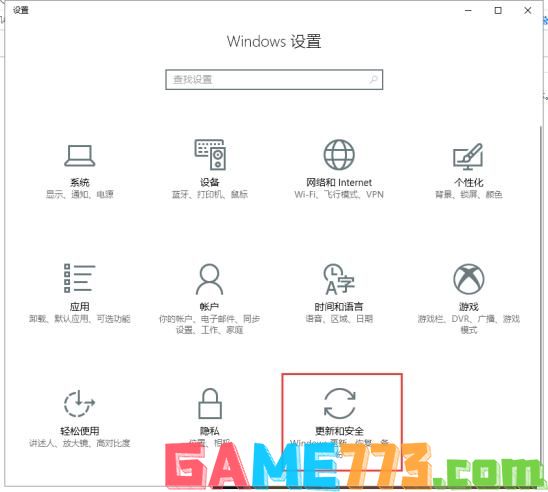
2、点击左侧备份,然后点击添加驱动器,选择需要备份到哪个磁盘。接着就开始备份了。
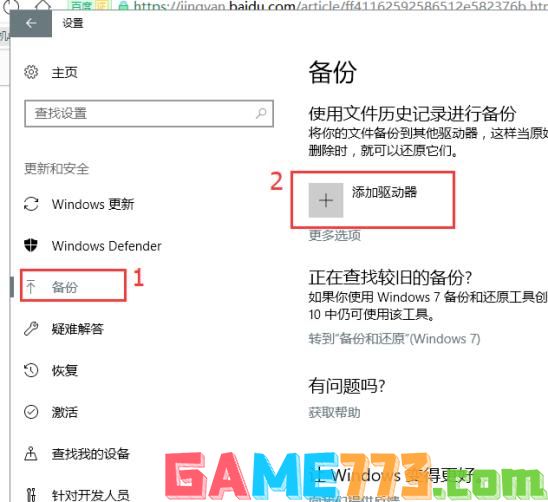

二、小白一键重装系统备份
小白工具上面提供2种备份,一是增量备份还原,二是Ghost备份还原,可操作性非常强。
优点: 如果系统崩溃或者中毒后依然可以使用Ghost还原系统。
缺点: 需要下载小白工具才能手动备份。
如何操作呢?
1、双击下载小白工具好的小白工具。记得关闭电脑上面的杀毒软件。下图:
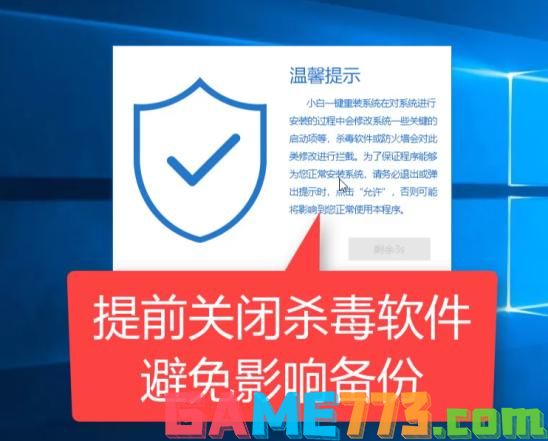
2、等待本地环境检测完成后,点击备份还原选项,下图:
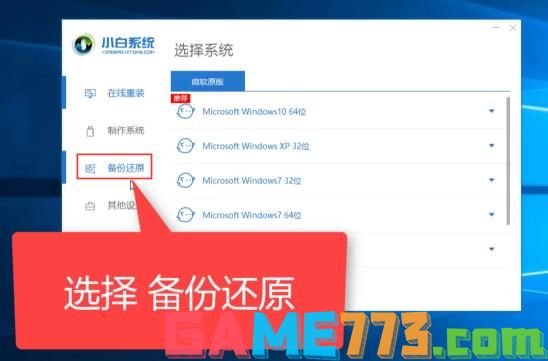
3、选择Ghost备份还原。
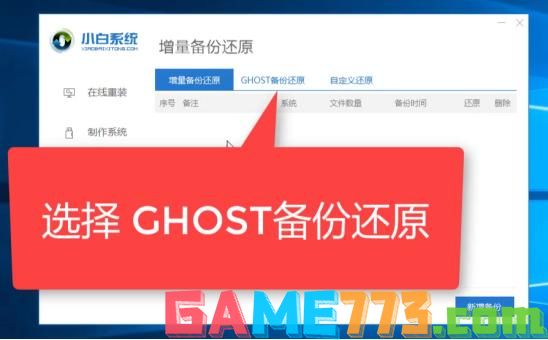
4、点击新增备份,然后添加备注,接着点击开始备份的按钮,下图:
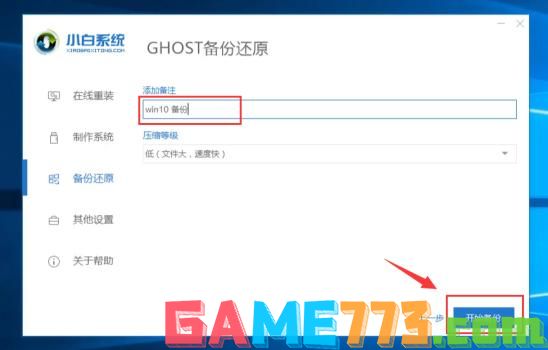
5、等待系统环境部署完成后,点击重新启动,下图:
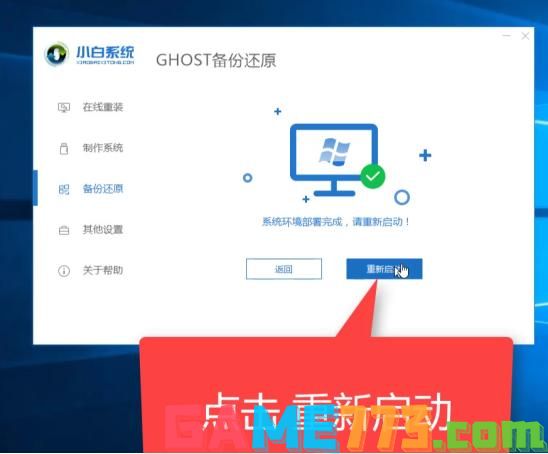
6、重启电脑后,出现开机启动选项,PE-Ghost和DOS-Ghost任意一个模式都可以备份哦。
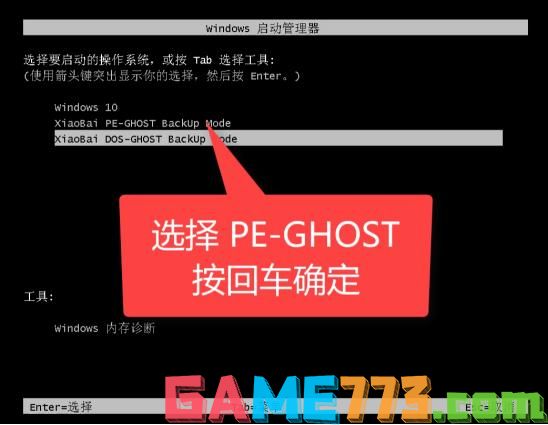
7、最后备份完成后就进入系统。
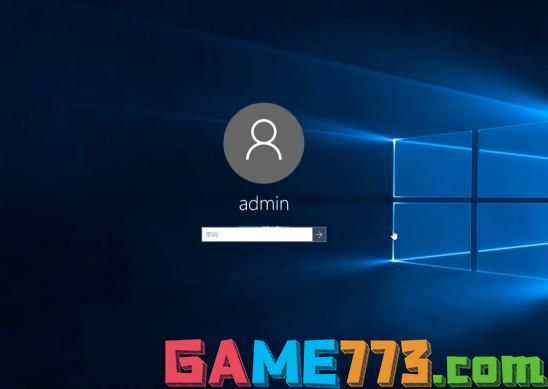
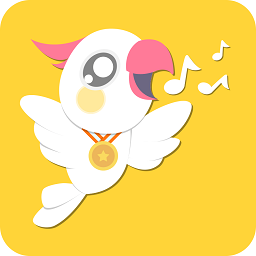
商务办公 8.78M
绘声绘色软件是一款非常好用的手机讲故事app,这里有大量的故事资源,覆盖面非常的广泛,支持看故事和听故事,有生动的配图和动画,欢迎喜爱的朋友到绿色资源网下载体验!官方介绍儿童故事,儿歌,国学,三字经,弟子规,唐

商务办公 103.00M
湖北学前教师版主要是帮助用户决绝教育的问题,而且把学生和老师紧密的联系在了一次,帮助孩子决绝服务方面的问题,是非常讲究的软件,这样子就算在学校家长也完全不需要担心孩子的生活了,喜欢就来绿色资源网下载吧

生活服务 8.89M
大上海人才网手机客户端app是大上海人才网的官方最新手机应用程序,本软件为求职者贴心打造,您可以通过它来求职,了解最新的招聘信息,还支持跟企业在线沟通,帮您智能计算工资。喜欢的朋友快来下载使用吧!功能介绍

生活服务 12.00M
狗狗网app是一款集社交聊天,宠物狗心得分享,宠物狗购买于一体的多功能社交平台。狗狗网app狗狗的资讯非常全面,通过狗狗网app用户可以搜索到大量的关于养狗的资讯,获得巨大的帮助。快来绿色资源网下载吧!狗狗网app功

商务办公 7.81M
武侯教育云是一款专为武侯地区打造的在线教育服务平台,最新教育城市教育动态资讯时刻掌握,校园风采展示教学可见下载等智慧教育。快来绿色资源网下载体验吧!武侯教育云软件介绍语文、数学、英语、科学、品德、体育

生活服务 14.73M
平安南粤网是一款专为广东南粤地区打造的城市市民平安管理平台,城市治安巡察、外来人口登记信息核实、掌上报警投诉举报等多种功能,操作也是非常简单的。喜欢的话快来下载体验吧!平安南粤网软件介绍在第一时间获得

生活服务 35.65M
游戏超人官方正版app是一款非常好用的吃鸡类型游戏的辅助软件,帮助我们修改我们的皮肤外观,还有吃鸡过程中的一些操作,比如对周围的声音更加敏感,会有更远距离的脚步声和枪声的位置,带来更加精准的定位。

商务办公 9.00M
天天一卡通app是一款为了加强中小学学校和学生家长之间的沟通以及信息的共享而推出的一款手机客户端,家长可以直接使用手机客户端进行孩子校园卡的缴费,还能随时了解孩子在校的动态,教师以及直接使用应用在线进行学

系统工具 3.02M
时钟数字罗盘锁屏app是短视频上非常火爆的一款动态壁纸软件,其变现的形式非常的独特,以中文繁体数字的形式将一个时钟展现在你的眼前,非常的具有特色,也能让你的手机壁纸或者屏保变得更加高端大气上档次哦,有需要

生活服务 11.55M
手机备份助手可以在这里一键备份自己的手机文件,无论是安装的软件还是任何格式的文件都可以进行备份,你可以直接提取软件的安装包,同时还可以将旧手机的数据迁移到新手机上,传输的速度都是非常快的,想传输什么都